解决谷歌浏览器搜索无效问题的方法(排除故障,使谷歌浏览器重新恢复正常搜索功能)
谷歌浏览器是目前世界上最流行的浏览器之一,但有时用户可能会遇到无法使用谷歌浏览器进行搜索的问题。这种情况下,用户会发现无论输入什么关键字,谷歌浏览器都无法提供相关搜索结果。本文将介绍解决这一问题的方法,帮助用户恢复谷歌浏览器的正常搜索功能。
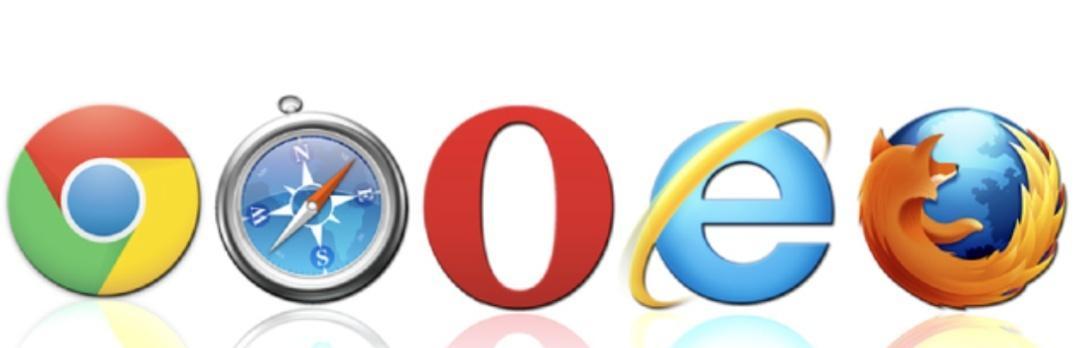
1.确认网络连接正常
网络连接不稳定或断开可能导致谷歌浏览器无法搜索。确保您的计算机正常连接到互联网,并检查其他网站是否可以访问。

2.清除浏览器缓存和Cookie
缓存和Cookie的堆积可能导致浏览器出现问题。打开谷歌浏览器设置菜单,选择“更多工具”,然后点击“清除浏览数据”。勾选“缓存图像和文件”和“Cookie和其他站点数据”选项,点击“清除数据”按钮。
3.禁用扩展程序和插件
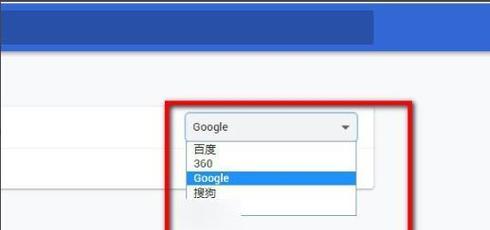
有时,某些扩展程序或插件可能与谷歌浏览器的搜索功能冲突。在谷歌浏览器地址栏中输入“chrome://extensions/”,禁用所有已安装的扩展程序和插件,然后重新启动浏览器,检查搜索功能是否恢复正常。
4.更新谷歌浏览器
谷歌定期发布浏览器更新,以修复已知问题和提升用户体验。打开谷歌浏览器菜单,选择“帮助”并点击“关于GoogleChrome”,浏览器将自动检查更新并进行安装。
5.检查安全软件设置
安全软件如防火墙或杀毒软件可能阻止谷歌浏览器进行搜索。请检查安全软件设置并确保谷歌浏览器被允许访问互联网。
6.重置谷歌浏览器设置
如果以上方法都无效,可以尝试重置谷歌浏览器的设置。在设置菜单中找到“高级”选项,滚动到底部点击“还原设置到默认状态”。
7.检查搜索引擎设定
谷歌浏览器默认使用谷歌作为搜索引擎,但有时设置可能被更改导致搜索无效。在设置菜单中找到“搜索引擎”选项,确认谷歌是否被选中。
8.关闭代理服务器
代理服务器可能干扰谷歌浏览器的搜索功能。在设置菜单中找到“高级”选项,点击“打开代理设置”,确保关闭所有代理服务器。
9.检查域名解析
如果某个特定网站无法搜索,可能是因为域名解析出现问题。通过尝试访问其他网站来确认是否只是单个网站的问题。
10.检查安全证书
安全证书错误可能导致浏览器无法搜索。在打开的网页中点击地址栏左侧的锁形状图标,确保证书状态正常。
11.重启计算机和路由器
有时候,简单的重启可以解决谷歌浏览器搜索无效的问题。依次重启计算机和路由器,然后再次尝试搜索功能。
12.尝试使用其他浏览器
如果以上方法都无效,可以尝试使用其他浏览器来进行搜索。这可以帮助确定是谷歌浏览器本身的问题还是其他因素导致的。
13.寻求技术支持
如果您尝试了以上所有方法仍然无法解决问题,建议寻求谷歌浏览器官方技术支持或在相关技术论坛上咨询其他用户的经验。
14.更新操作系统和驱动程序
确保您的操作系统和相关驱动程序是最新版本,以避免与谷歌浏览器搜索功能冲突的问题。
15.进行系统故障排除
如果以上方法都无效,可能是计算机系统存在其他故障。建议进行全面的系统故障排除,包括检查硬件、软件和系统设置等。
当谷歌浏览器无法搜索时,可以通过确认网络连接、清除缓存和Cookie、禁用扩展程序和插件、更新浏览器、检查安全软件设置等方法来解决问题。如果仍无法解决,可以尝试重置浏览器设置、检查搜索引擎设定、关闭代理服务器等操作。如果问题仍然存在,可以考虑寻求技术支持或使用其他浏览器进行搜索。确保计算机系统和驱动程序更新,并进行全面的系统故障排除。
版权声明:本文内容由互联网用户自发贡献,该文观点仅代表作者本人。本站仅提供信息存储空间服务,不拥有所有权,不承担相关法律责任。如发现本站有涉嫌抄袭侵权/违法违规的内容, 请发送邮件至 3561739510@qq.com 举报,一经查实,本站将立刻删除。
- 站长推荐
- 热门tag
- 标签列表






























